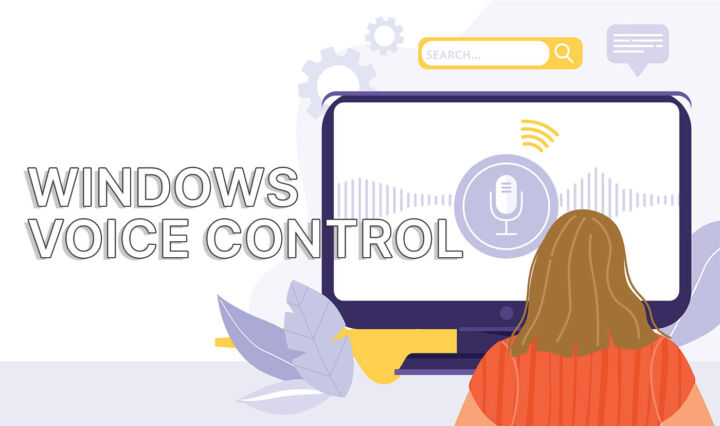- Du kannst in Windows Textvorschläge für die physische Tastatur aktivieren.
- Die Vorschläge für die virtuelle Touch-Tastatur sind in Windows 11 aktiviert und in Windows 10 optional.
- Textvorschläge stören manchmal andere Vorschlags-Overlays.
- Tippen Einblicke lässt dich wissen, wie sehr dir die KI von Microsoft beim Tippen geholfen hat.
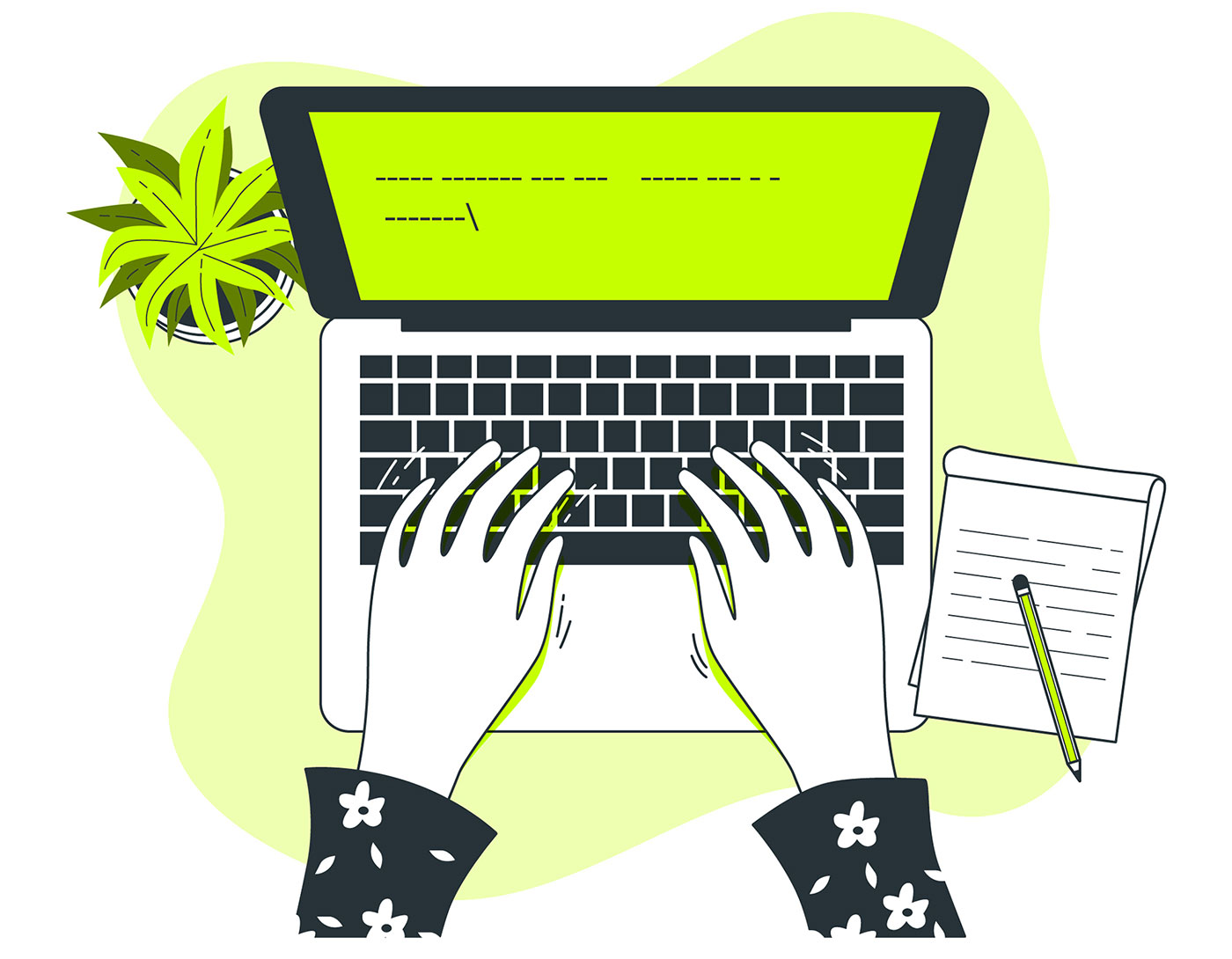
Wie du dir vorstellen kannst, sind mobile Betriebssysteme nicht so funktionsreich wie Desktop-Betriebssysteme, aber es gibt eine Menge Bereiche, in denen Windows von Android und iOS lernen kann.
Textvorschläge während der Eingabe sind ein solcher Bereich. Falls du es noch nicht wusstest, kannst du die automatische Textvorschläge in Windows 11 und Windows 10, damit du schneller tippen kannst. Hier erfährst du, wie du das machst, wie du diese Funktion nutzt und wie sie in der Praxis funktioniert.
Ich habe zwei Anleitungen beigefügt, eine für Windows 10 und eine für Windows 11, weil es einen kleinen Unterschied gibt, wie du Textvorschläge in der Einstellungen-App aktivierst.

Überall in Windows mit Spracheingabe arbeiten: Besser, als du denkst
INHALT
So aktivierst du Textvorschläge in Windows 11
1. Öffne die Einstellungen App - Ich wähle dafür eine Tastenkombination: Win + I.
2. Navigiere zu Zeit & Sprache.
3. Klicke im rechten Fenster auf Tippen.
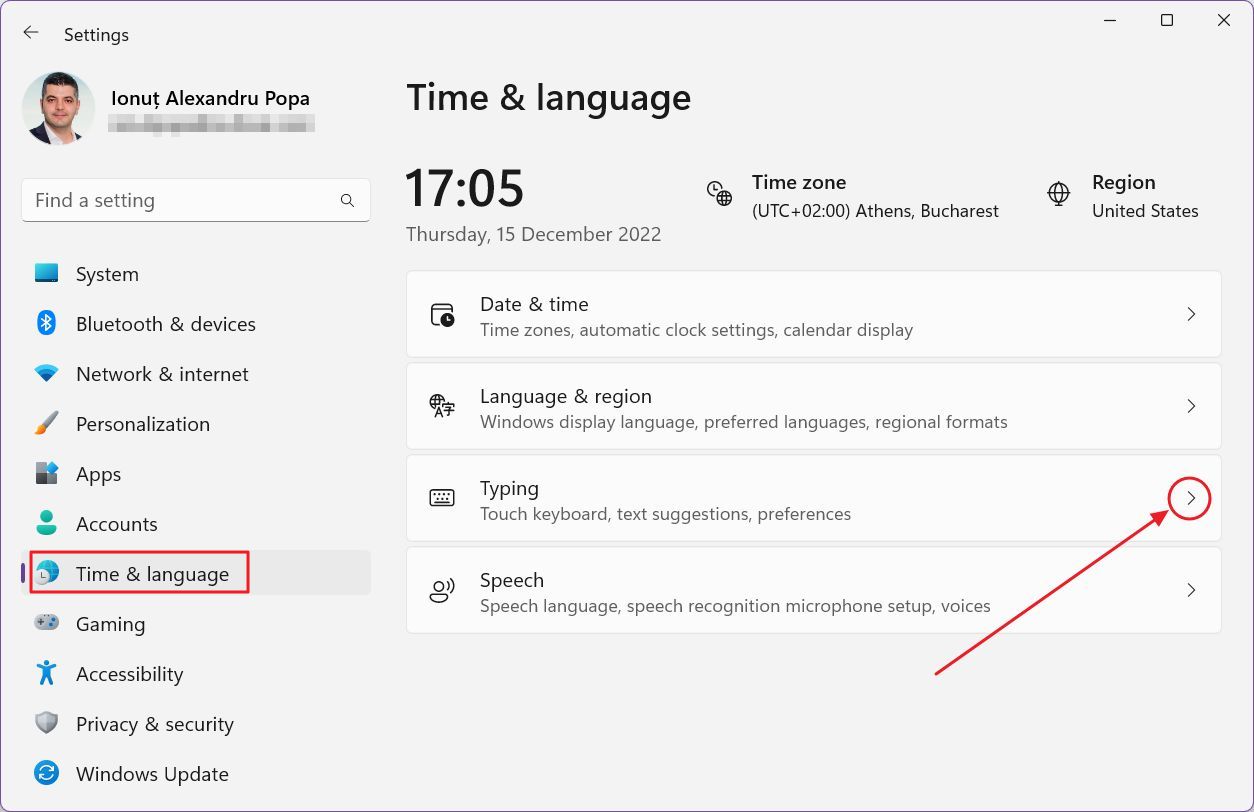
4. Vergewissere dich, dass der Kippschalter neben Textvorschläge anzeigen, wenn du auf der physischen Tastatur tippst eingeschaltet ist.
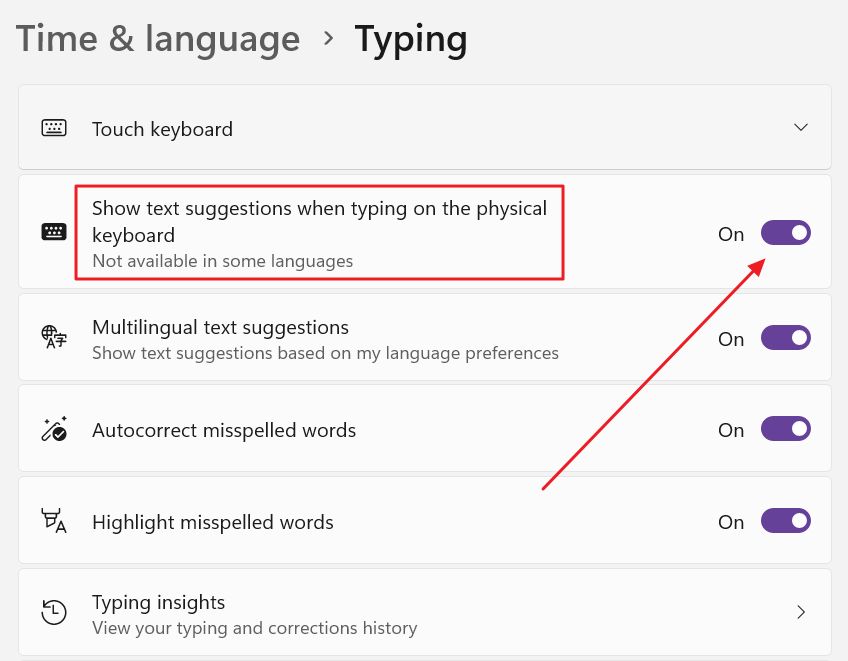
Wenn du schon mal hier bist, kannst du auch die Mehrsprachige Textvorschlägedamit Windows nur Wörter vorschlägt, die deinen Spracheinstellungen entsprechen.
Die Touch-Tastatur in Windows 11 zeigt immer Textvorschläge an. Du kannst ihr Verhalten nicht wie in Windows 10 separat steuern.
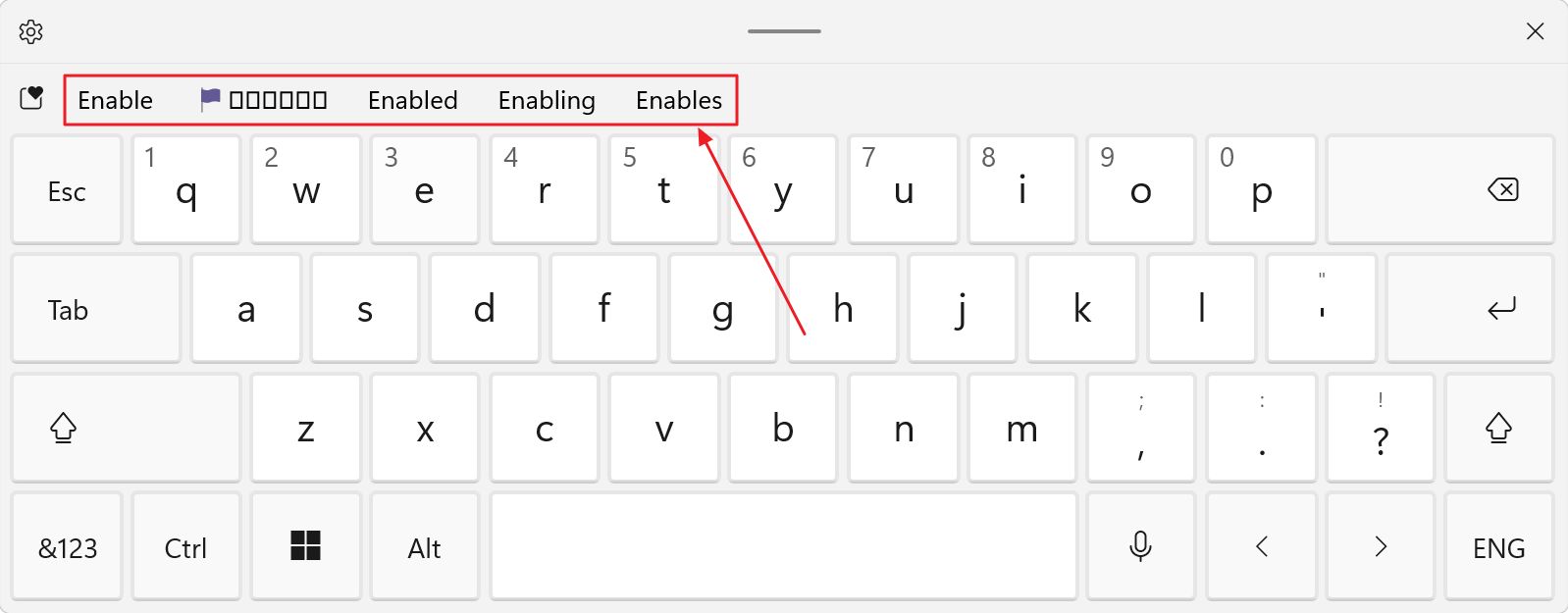
So aktivierst du Textvorschläge in Windows 10
1. Öffne die Einstellungen App (auch hier kannst du die Tastenkombination Win + I verwenden).
2. Navigiere zu Geräte.
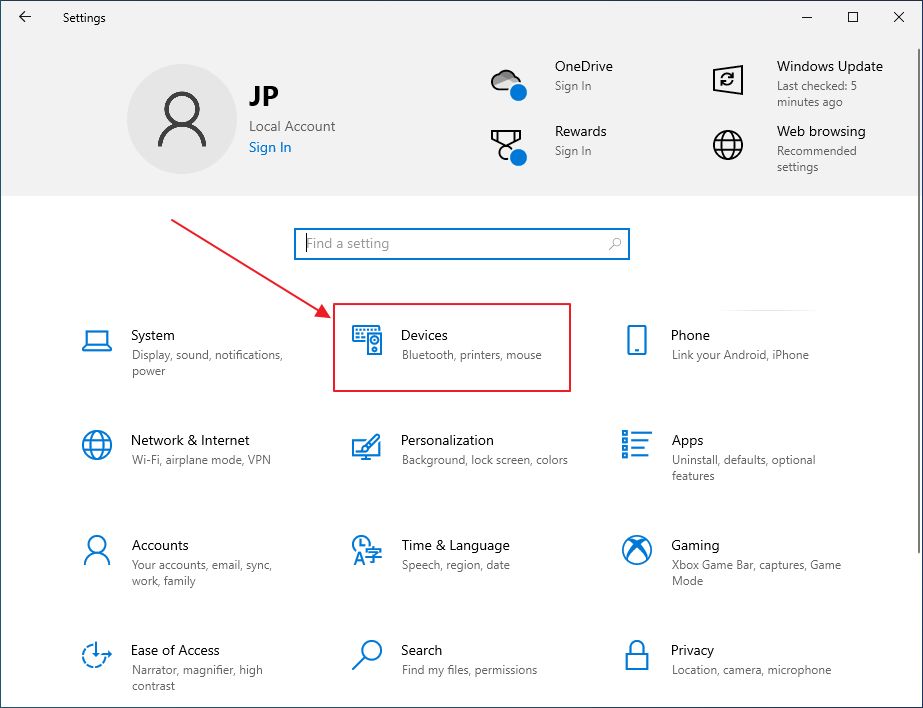
3. Wähle im Menü auf der linken Seite Tippen.
4. Auf der rechten Seite gibt es zwei Kippschalter, die du aktivieren kannst:
- Textvorschläge anzeigen, während ich auf der Software-Tastatur tippe - unter dem Abschnitt Tippen
- Text während der Eingabe anzeigen - unter dem Abschnitt Hardware-Tastatur
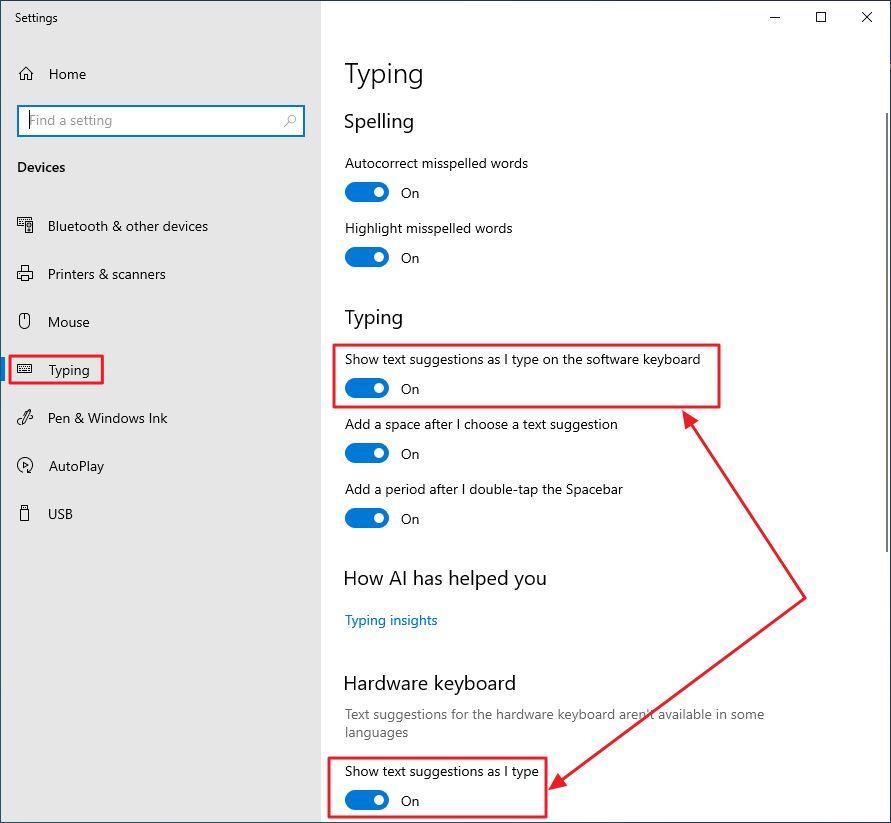
So verwendest du Textvorschläge während der Eingabe in Windows
Wenn du die Textvorschläge in Windows aktivierst, erscheinen sie in der oben rechts vom Cursorin einigen Apps, während du tippst. Entgegen den Erwartungen werden die Vorschläge nicht jedes Mal angezeigt, wenn du tippst.
Drei Vorschläge wird immer angezeigt, wenn Windows diese Funktion aktiviert hat. Du kannst einen Vorschlag auswählen mit der Maus (sehr unbequem) oder mit den Tastaturpfeilen und bestätige dann mit Enter (unbequem).


Ich würde mir wünschen, dass TAB automatisch den Vorschlag in der Mitte einfügt, oder ein doppeltes Antippen der Leertaste.
So wie es jetzt eingestellt ist, ist es oft einfacher, einfach das ganze vorgeschlagene Wort zu Ende zu tippen, vor allem wenn die Vorschläge mitten im Wort erscheinen.
Schau dir Typing Insights an, um zu sehen, wie dir "KI" geholfen hat
Du hast vielleicht bemerkt, dass ein Einblicke in das Tippen Link/Abschnitt auf der Seite mit den Tippeinstellungen. Wenn du darauf klickst, siehst du einige interessante Statistiken: automatisch vervollständigte Wörter, vorgeschlagene Wörter, eingesparte Tastenanschläge, Rechtschreibkorrekturen und durchgestrichene Wörter.
Über ein Kontrollkästchen oben kannst du die Tipperkenntnisse ganz deaktivieren. Microsoft weist dich darauf hin, dass diese nur auf dem aktuellen Gerät gespeichert und niemals auf den Unternehmensservern analysiert werden.
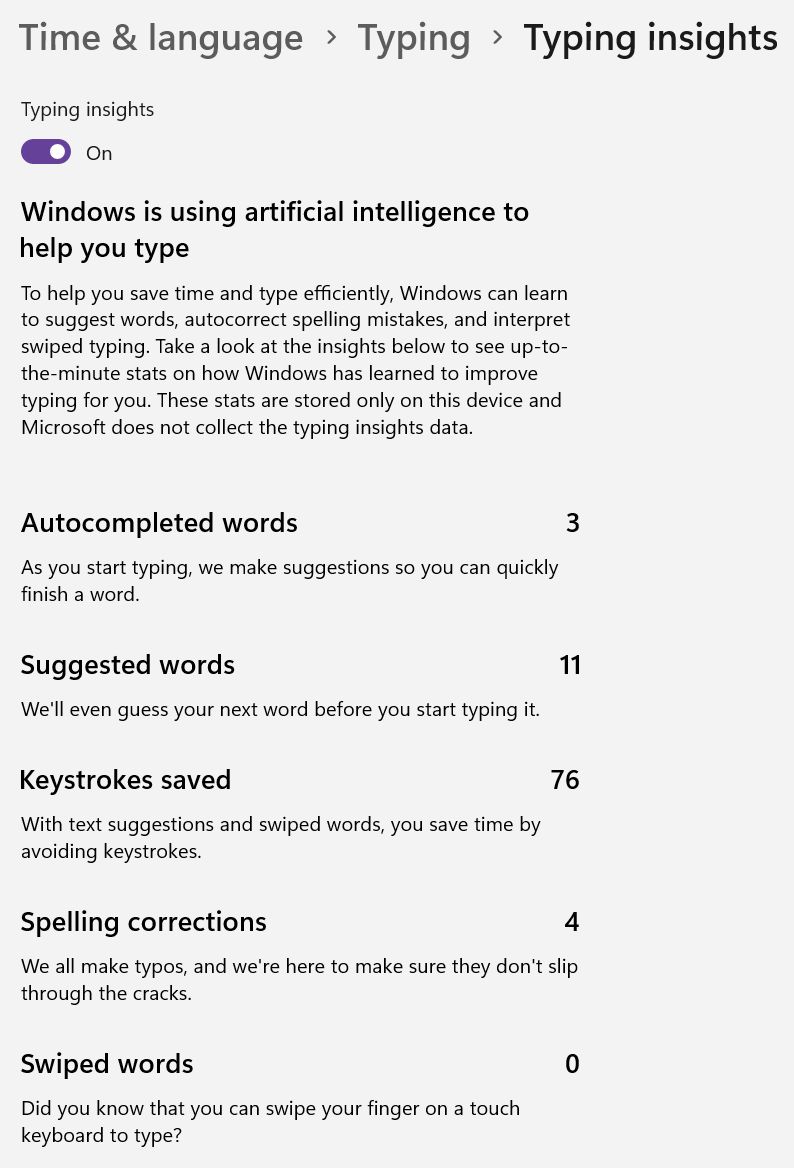
Das Schlechte: Interferenzen mit anderen Vorschlags-Overlays
Die Textvorschläge in Windows sind nicht perfekt. Der Vorschlagsmechanismus stört die anderen Vorschlags-Overlays von Windows, wie z. B. den Dateinamen im Speicherdialog im Video unten.
Das ist keine große Sache, aber es ist erwähnenswert.
Und das ist alles, was ich dir über Textvorschläge zeigen konnte. Fragen oder Anregungen? Benutze das Kommentarformular.